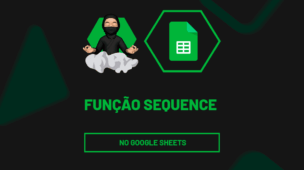A função Subtotal no planilhas Google é uma função muito interessante pois ela agrega em si uma série de funções bastante poderosas e muito utilizada por diversos usuários pela sua praticidade e poder.
Com a função subtotal no Planilhas Google você poderá, por exemplo, fazer soma, tirar média, buscar o valor máximo o valor mínimo.
Todavia, você deve estar se perguntando: mas por que eu iria usar a função Subtotal se eu já consigo fazer isso usando as funções soma, média máximo em mínimo?
A grande diferença que temos, nesse sentido, é que a função Subtotal pode fazer cálculos de uma soma, ou outro tipo, ignorando ou não os valores com ocultos em uma planilha algo que não é possível ser feito usando simplesmente a função soma já que embora oculto ela acaba pegando e agregando no valor final.
Como Usar a Função Subtotal no Planilhas Google – Passo a Passo
Em primeiro lugar, em nosso exemplo vamos fazer uma soma dos valores das vendas.
Contudo, perceba que temos dados ocultos em nossa planilha:
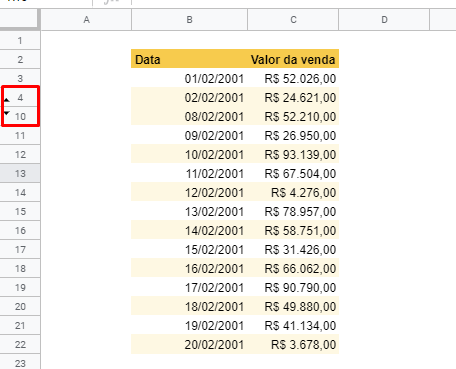
Sendo assim, o nosso primeiro passo é você abrir a função Subtotal no Planilhas Google. Porém, ao abrir a função Subtotal o Planilhas Google vai pedir o código da função. Como eles não estão aparentes você pode clicar em saiba mais irá aparecer uma janela do lado indicando os códigos das funções como queremos somar somente uns valores que estão aparecendo deixando de lado os valores ocultos escolha o código 109:
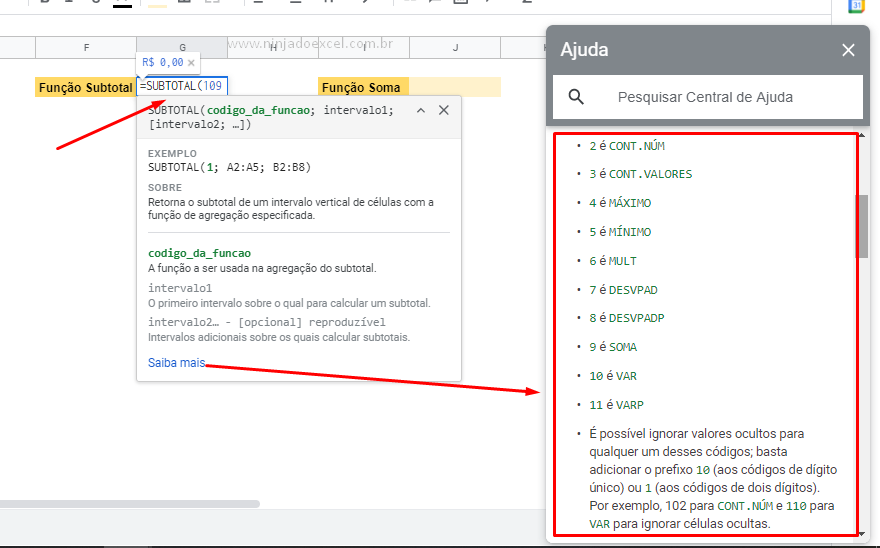
Cadastre seu email aqui no blog para receber em primeira mão todas as novidades, posts e videoaulas que postarmos.
Receber conteúdos de Excel
Preencha abaixo para receber conteúdos avançados de Excel.
Fique tranquilo, seu e-mail está completamente SEGURO conosco!
É muito importante que você me adicione na sua lista de contatos, para que os próximos emails não caiam no SPAM. Adicione este email: [email protected]
Em seguida você deve selecionar o intervalo de dados a ser somado:
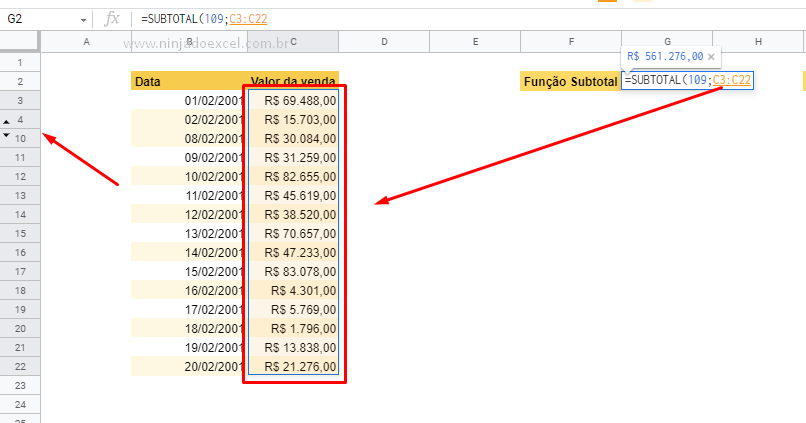
Por fim, pressione a tecla Enter para obter com o resultado:

Perfeito. Agora vamos fazer o mesmo processo usando a função de soma. Para tanto, você deve abrir a função e em seguida selecionar os dados que serão somados:
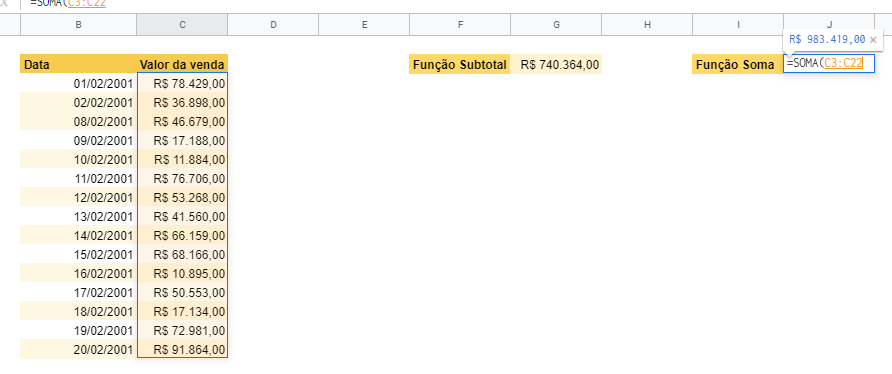
Imediatamente pressione a tecla Enter para obter o resultado:
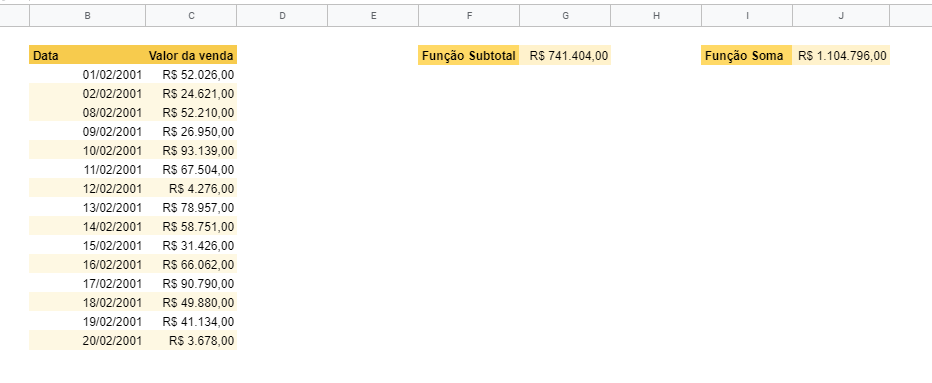
Veja que os resultados são diferentes isso se deu pelo fato da função Subtotal fazer a soma ignorando os valores ocultos o que não acontece como falado anteriormente com a função soma.
Outro ponto legal da função shop total é que você poderia também utilizada para fazer a mesma função mas para isso fosse mudaria o código escolhendo nesse caso o código um
Curso de Excel Básico ao Avançado:
Quer aprender Excel do Básico ao Avançado passando por Dashboards? Clique na imagem abaixo e saiba mais sobre este Curso de Excel Completo.

Por fim, deixe seu comentário sobre o que achou, se usar este recurso e você também pode enviar a sua sugestão para os próximos posts.
Até breve!